Lexmark X5435, X5495 User Manual [pt]
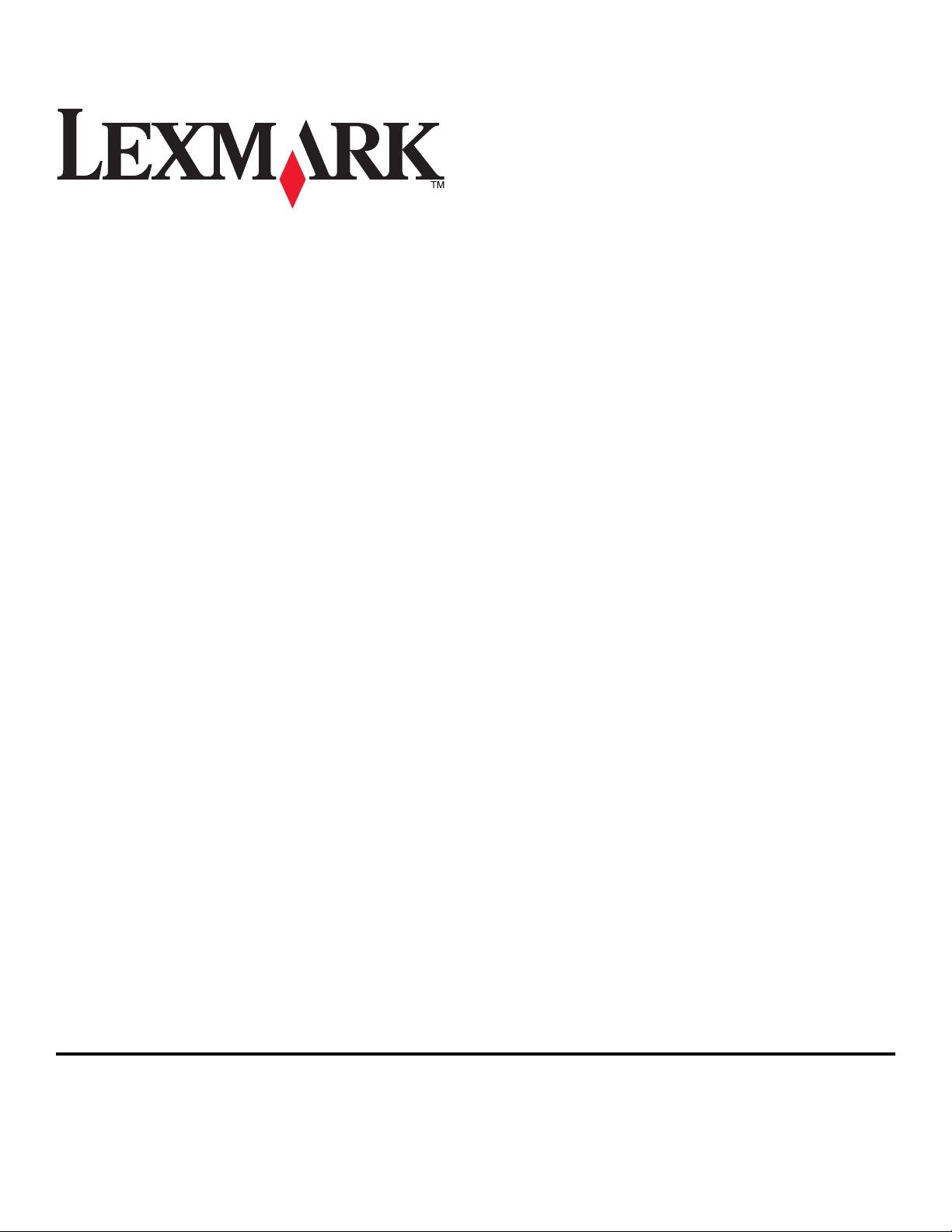
Ръководство за потребителя на факс X5400
Series
Януари 2008 г. www.lexmark.com
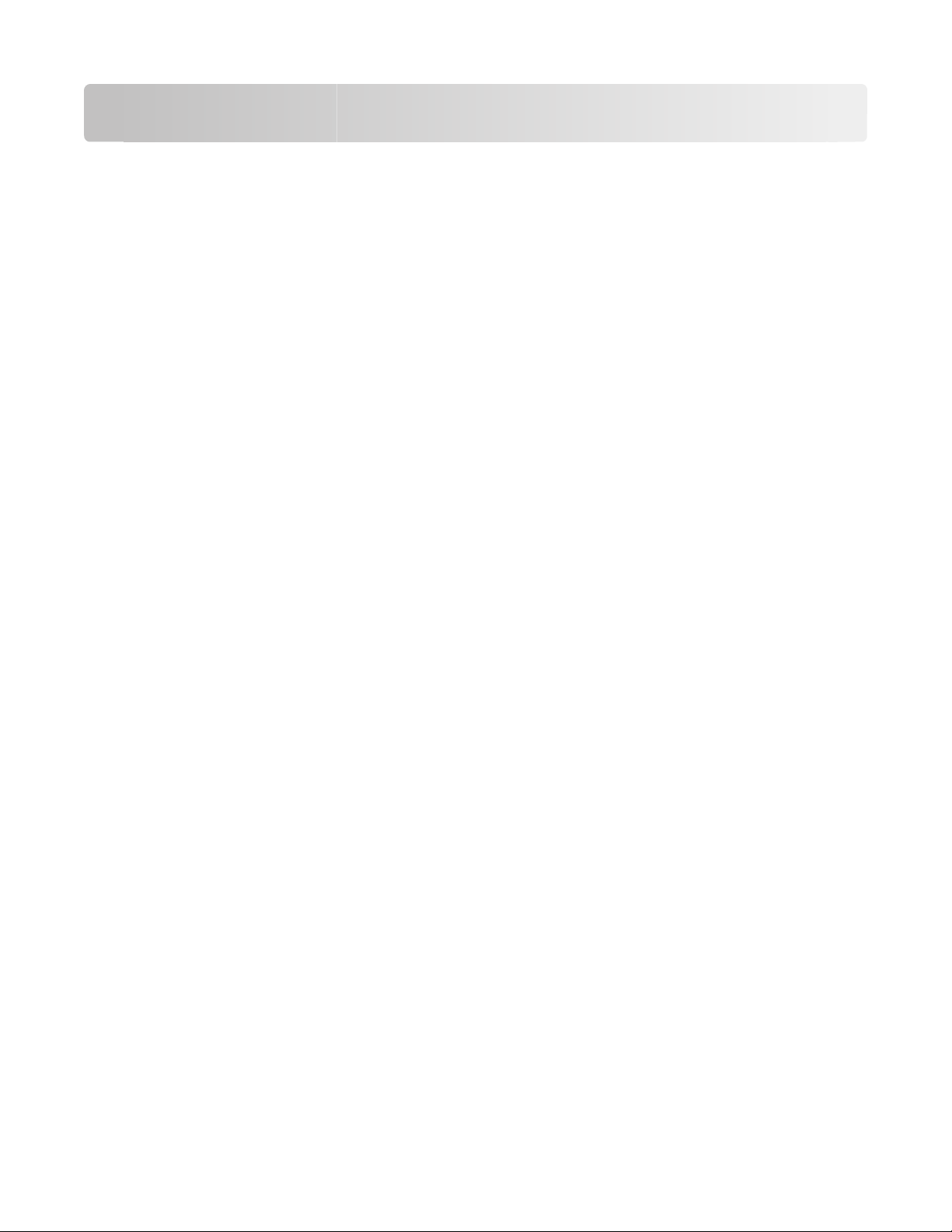
Съдържание
Въведение............................................................................................5
Откриване на информация за принтера................................................................................5
Запознаване с частите на принтера................................................8
Запознаване с частите на принтера.......................................................................................8
Настройка на факс...........................................................................10
Подготвяне на принтера за изпращане на факс................................................................10
Използване на адаптор RJ11.........................................................................................................10
Избор на връзка за факс ...............................................................................................................13
Свързване с телефонен секретар ................................................................................................14
Свързване директно към стенна телефонна розетка ................................................................15
Свързване директно към стенна телефонна розетка в Германия............................................16
Свързване към компютър с модем ...............................................................................................17
Свързване с телефон .....................................................................................................................18
Настройка за изпращане на факс при наличието на телефонна централа .............................20
Ползване на цифрова телефонна услуга .....................................................................................20
Използване на факс.........................................................................21
Зареждане на оригинални документи на стъклото на скенера........................................22
Зареждане на оригинални документи в автоматичното подаващо устройство
(АПУ)....................................................................................................................................23
Изпращане на факс................................................................................................................25
Въвеждане номер на факс ............................................................................................................25
Изпращане на факс с помощта на софтуера ...............................................................................26
Изпращане на факс с помощта на контролния панел ................................................................26
Изпращане на факс при активно повикване (Набиране при затворена слушалка) ................27
Изпращане на циркулярен факс в определено време................................................................27
Получаване на факс..............................................................................................................28
Ръчно получаване на факс ............................................................................................................28
Настройване на код за ръчен отговор на факс ...........................................................................28
Използване на идентификация на повикващия от контролния панел .....................................29
Използване на идентификацията на обаждането от софтуера ................................................29
Получаване на факс автоматично ................................................................................................30
Получаване на факс с телефонен секретар................................................................................30
Препращане на факсове.......................................................................................................31
Използване на Телефонния указател (Phone Book)..........................................................31
Използване на Phone Book (Телефонния указател) от контролния панел ..............................31
Използване на Phone Book (Телефонен указател) на компютъра ............................................32
Съдържание
2
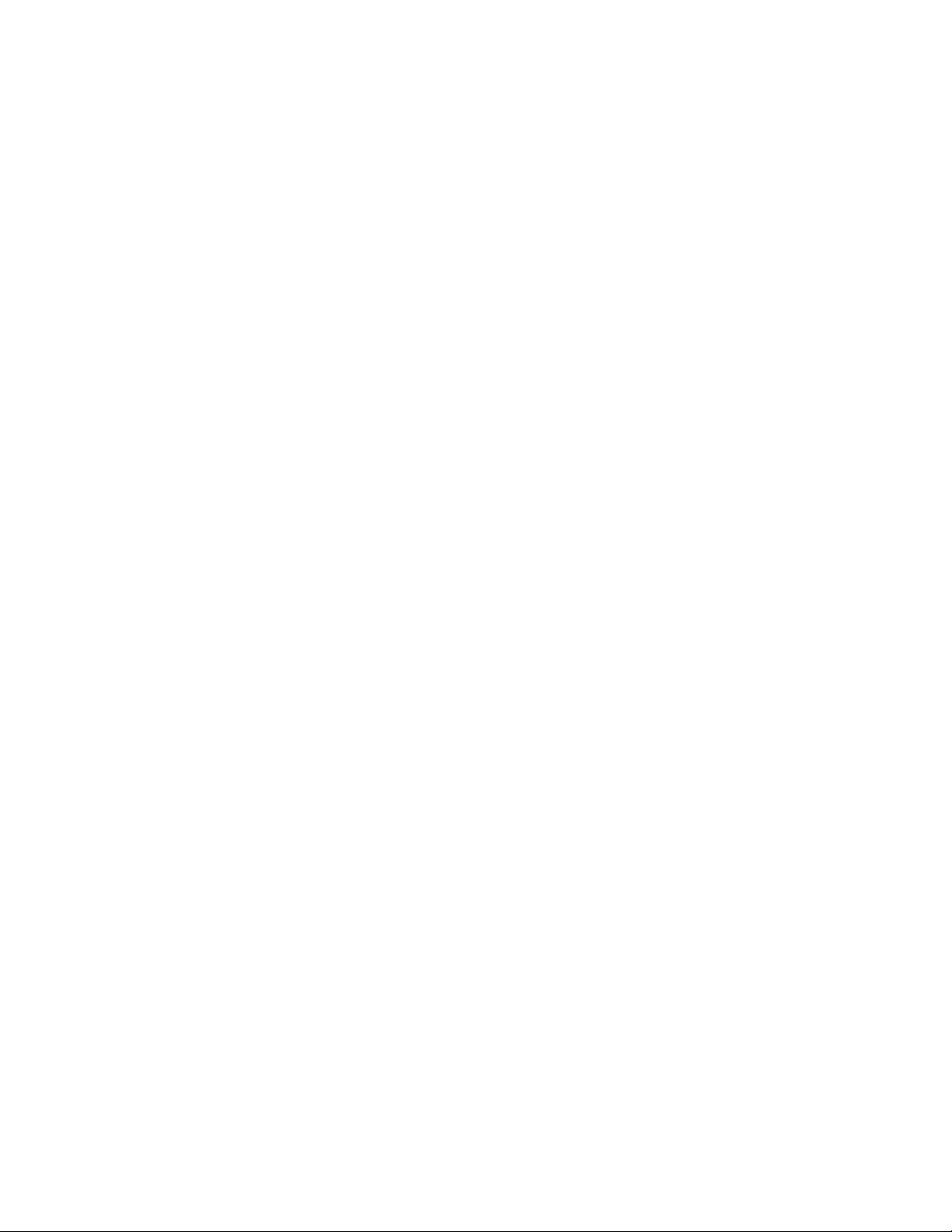
Персонализиране на настройките за факс.........................................................................33
Персонализиране на настройките чрез Fax Setup Utility (Програма за настройки на
факс) ............................................................................................................................................33
Запознаване с менюто Fax (Факс) ................................................................................................36
Включване на Auto Answer (Автоматичен отговор).....................................................................37
Задаване на горен колонтитул на факс .......................................................................................38
Задаване на долен колонтитул на факс ......................................................................................39
Блокиране на нежелани факсове .................................................................................................39
Блокиране на нежелани промени в настройките на факса .......................................................40
Използване на Fax Solution Software (софтуер "Решения за факс").........................................41
Задаване на код за набиране........................................................................................................42
Задаване на отличително звънене ...............................................................................................42
Настройка на броя позвънявания преди автоматично получаване на факс ...........................43
Настройка на бързото набиране ...................................................................................................43
Отпечатване на отчети за дейността на факса.................................................................44
Поръчване на касети.......................................................................45
Поръчване на печатащи касети............................................................................................45
Отстраняване на неизправности...................................................46
Отстраняване на неизправности при инсталация..............................................................46
На дисплея се появява грешен език.............................................................................................46
Бутонът за захранване не свети ...................................................................................................46
Софтуерът не се инсталира...........................................................................................................47
Деинсталиране и повторно инсталиране на софтуера ...............................................................48
Отстраняване на неизправности при работа с факс.........................................................49
Не може да се изпраща или получава факс ................................................................................49
Изпраща, но не може да получава факсове ................................................................................51
Получава, но не може да изпраща факсове ................................................................................52
Принтерът получава празен факс ................................................................................................54
Полученият факс е с лошо качество на печат ............................................................................55
На дисплея не се показва информация относно идентификацията на повикващия ..............55
Fax Error (Грешка на факса) ..........................................................................................................55
Fax Mode Unsupported (Режимът за факс не се поддържа).......................................................56
Remote Fax Error (Грешка на получаващия факс) .......................................................................56
Phone Line Busy (Телефонната линия е заета) ............................................................................57
Phone Line Error (Грешка на телефонната линия) .......................................................................58
Известия.............................................................................................59
Информация за продукта......................................................................................................59
Предизвестие за издание......................................................................................................59
Съдържание
3 4
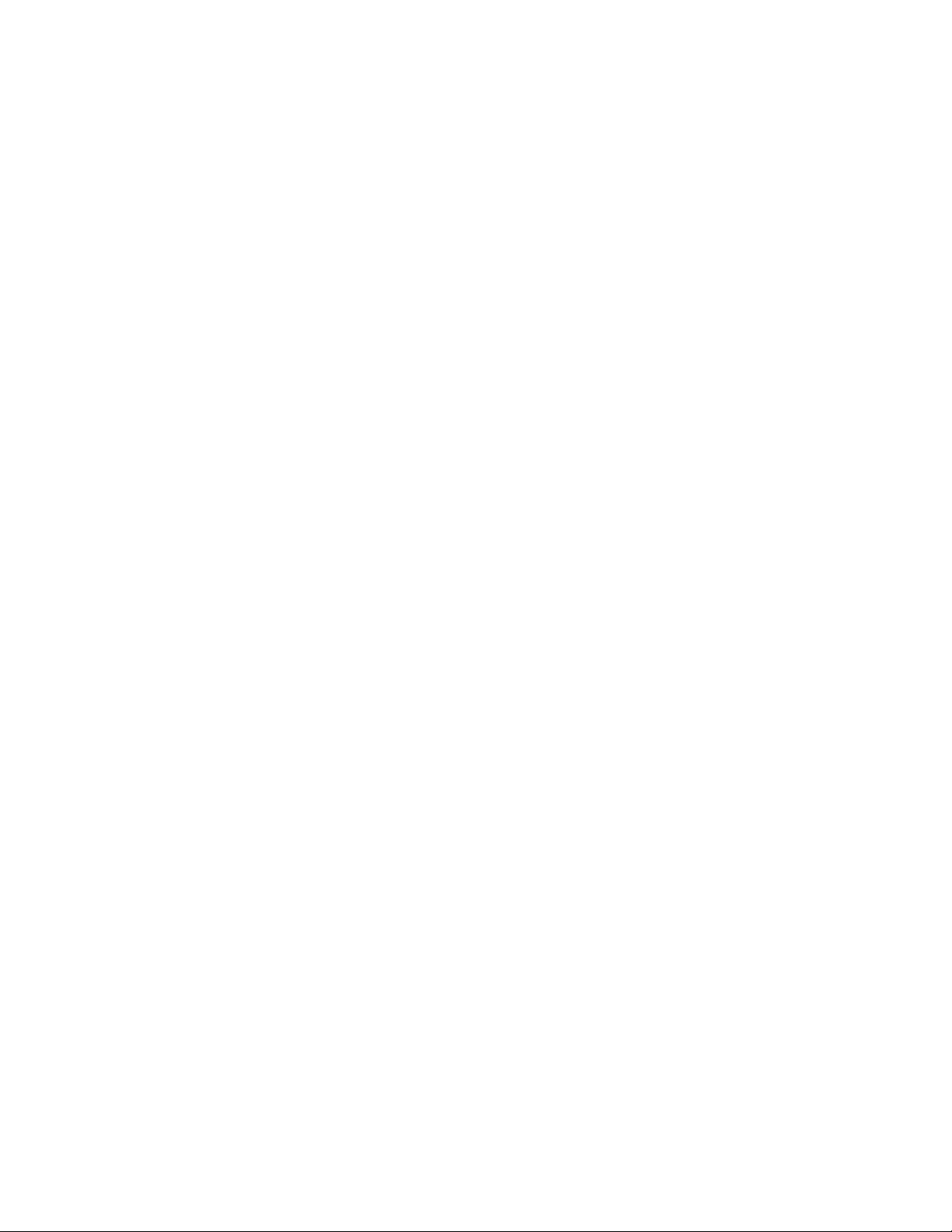
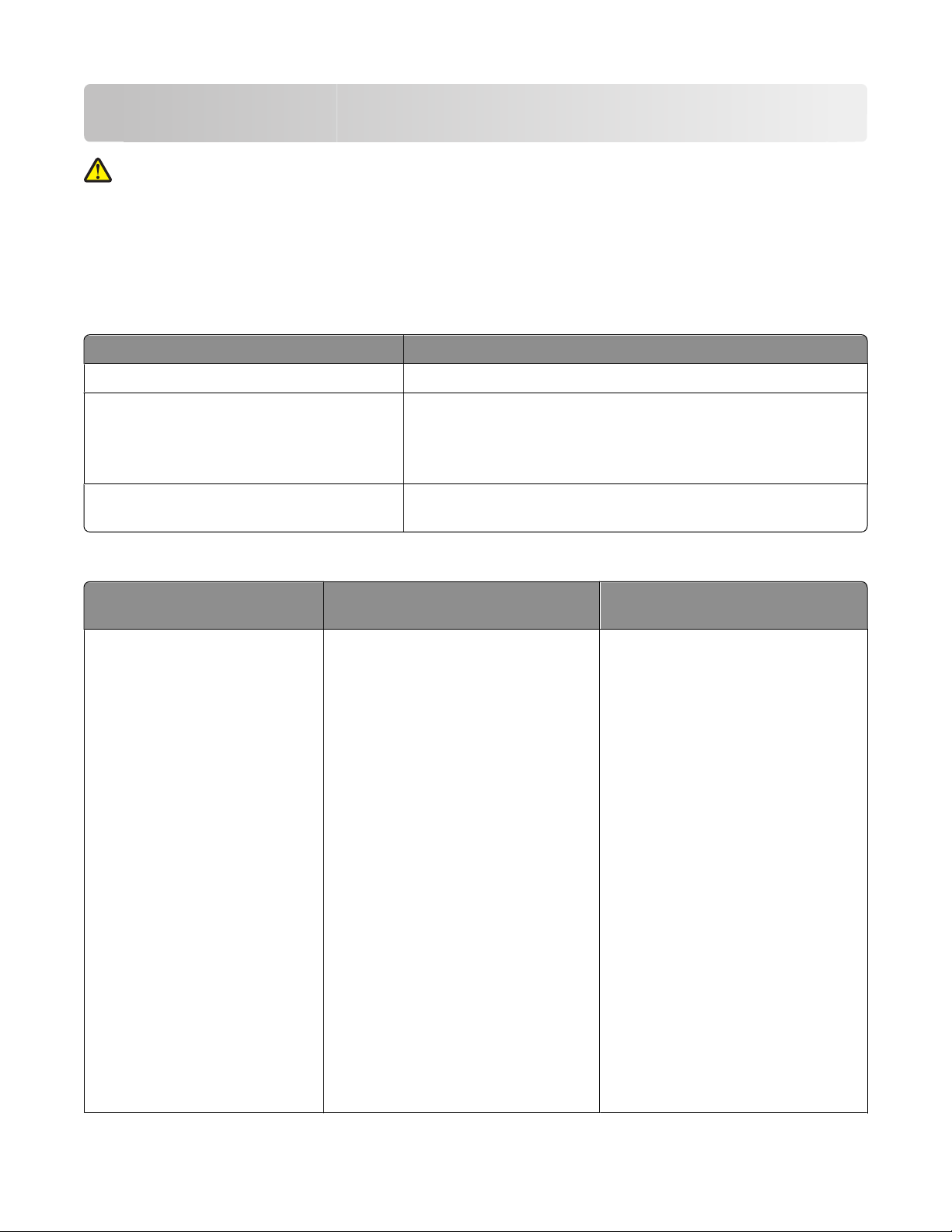
Въведение
ВНИМАНИЕ—ОПАСНОСТ ОТ ПОТЕНЦИАЛНО НАРАНЯВАНЕ: За намаляване на риска от
пожар използвайте само 26 АWG или по-голям телекомуникационен (RJ-11) кабел при включване
на този продукт в обществената телефонна мрежа.
Откриване на информация за принтера
Публикации
Вижте За
Листовка за Бърза настройка Начални указания за инсталация от опаковката на принтера.
Печатно Ръководство "Как да започнем"
Електронно Ръководство за потребителя Пълни указания за ползването на принтера. Електронната
Допълнителни указания за инсталация от опаковката на
принтера.
Забележка: Не всички продукти се предоставят с печатни
издания.
версия се инсталира автоматично със софтуера на принтера.
Поддръжка за клиенти
Описание Къде да ни намерите (Северна
Америка)
Поддръжка по телефона
Обадете ни се на
• САЩ: 1-800-332-4120
– Понеделник–петък (8:00 ч. –
23:00 ч. EST), събота
(обяд-18:00 EST)
• Канада: 1-800-539-6275
– Поддръжка на английски
език: Понеделник–петък
(8:00 ч. –23:00 ч. EST), събота
(обяд-18:00 EST)
– Поддръжка на френски език:
Понеделник–петък (09:00 –
19:00 ч. EST)
Къде да ни намерите (останалия
свят)
Телефонните номера и часовете
за поддръжка варират според
държавата или региона.
Посетете нашия уебсайт на адрес
www.lexmark.com. Изберете
държава или регион и след това
връзката към Customer Support
(Поддръжка за клиенти).
Забележка: За допълнителна
информация относно контакта с
Lexmark вижте отпечатаната
гаранция, която е доставена с
принтера.
• Мексико: 01-800-253-9627
– Понеделник–петък (8:00 –
20:00 ч. EST)
Забележка: Телефонните номера и
работното време на отдела за
поддръжка подлежат на промяна
без предизвестие. За най-новите
телефонни номера вижте отпечатаната гаранция, която е доставена
с принтера.
Въведение
5
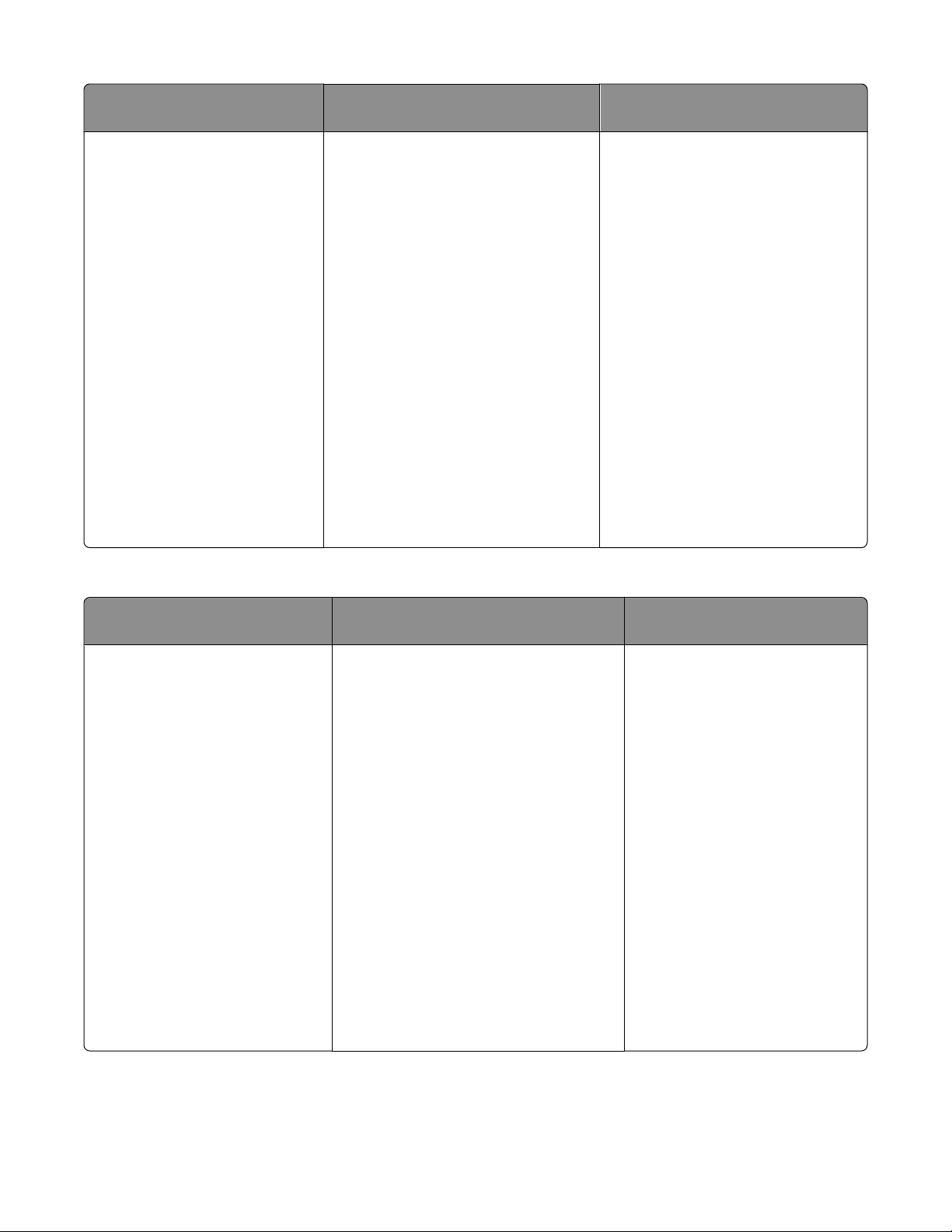
Описание Къде да ни намерите (Северна
Америка)
Къде да ни намерите (останалия
свят)
Поддръжка по електронната
поща
Ограничена гаранция
За поддръжка по електронна поща,
моля, посетете нашия уебсайт:
www.lexmark.com.
1 Кликнете върху CUSTOMER
SUPPORT (Поддръжка за
клиенти).
2 Кликнете върху Technical
Support (Техническа
поддръжка).
3 Изберете семейството, към
което принадлежи принтерът.
4 Изберете модела принтер.
5 От раздела Support Tools
(Поддържащи инструменти)
кликнете върху e-Mail Support
(Поддръжка по електронна
поща).
6 Попълнете формуляра и след
това кликнете върху Submit
Request (Предай запитване).
Поддръжката по електронна поща
варира според държавата или
региона и в някои случаи може да
не е налична.
Посетете нашия уебсайт на адрес
www.lexmark.com. Изберете
държава или регион и след това
връзката към Customer Support
(Поддръжка за клиенти).
Забележка: За допълнителна
информация относно контакта с
Lexmark вижте отпечатаната
гаранция, която е доставена с
принтера.
Описание Къде да ни намерите (САЩ) Къде да ни намерите
(останалия свят)
Информация за ограничената
гаранция
Lexmark International, Inc.
предоставя ограничена
гаранция, че този принтер няма
да даде дефект на материала и
изработката в срок от 12 месеца
след датата на закупуване.
За да видите ограниченията и
условията на тази ограничена
гаранция, вижте "Декларацията за
ограничена гаранция", доставена с
този принтер или дадена на адрес
www.lexmark.com.
1 Кликнете върху CUSTOMER
SUPPORT (Поддръжка за
клиенти).
Информацията за гаранцията
варира според държавата или
региона. Вижте отпечатаната
гаранция, доставена с
принтера.
2 Кликнете върху Warranty
Information (Информация за
гаранцията).
3 От раздела Statement of Limited
Warranty (Декларация за
ограничена гаранция) кликнете
върху Inkjet & All-In-One Printers
(Мастиленоструен принтер и
принтери “Всичко в едно”).
4 Превъртете през уебстраницата,
за да видите гаранцията.
Въведение
6
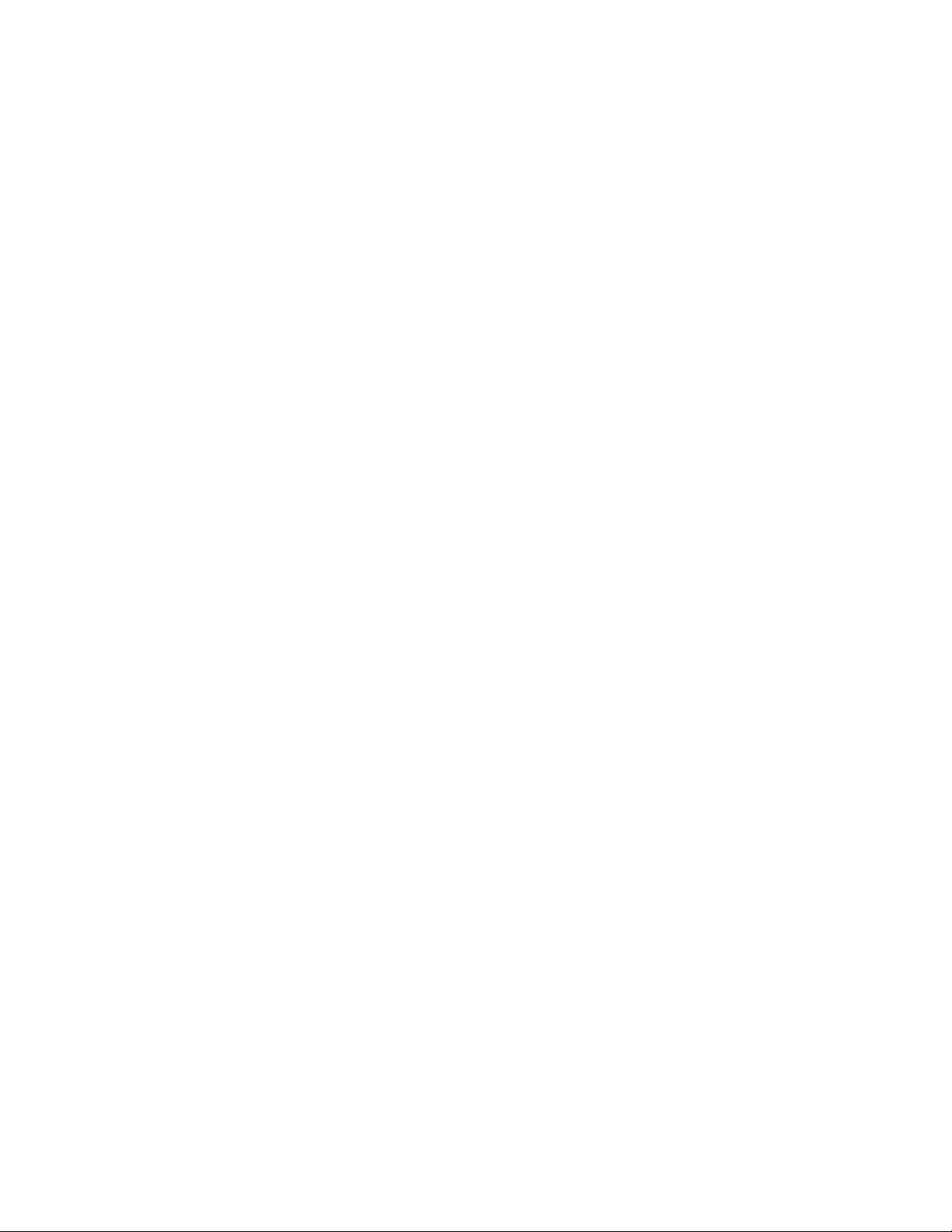
Запишете следната информация (намира се на квитанцията от магазина и отзад на принтера) и я
дръжте подръка, когато осъществявате връзка с клиентска поддръжка, за да могат да ви обслужат
по-бързо:
• Номер на типа уред
• Сериен номер
• Дата на закупуване
• Магазин на закупуване
Въведение
7
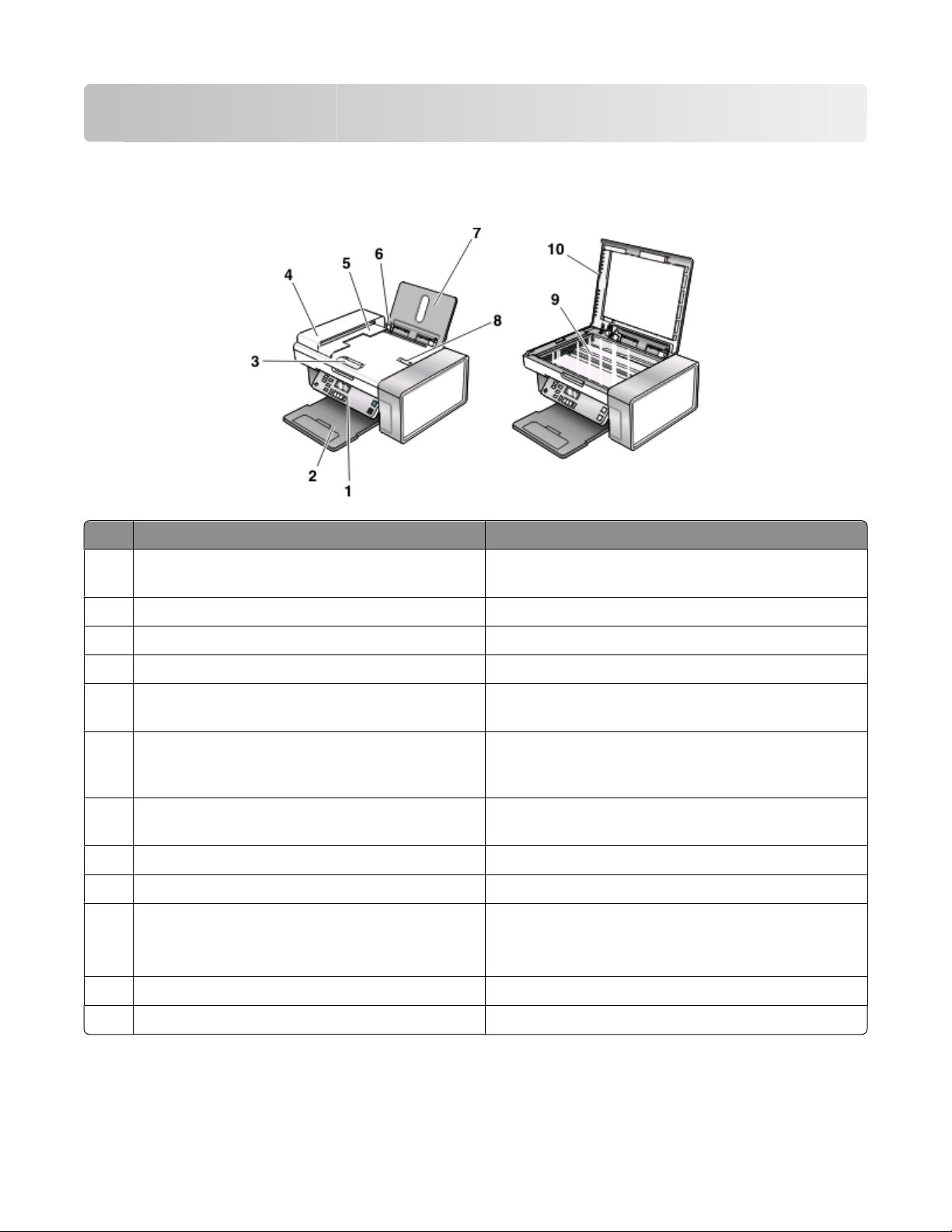
Запознаване с частите на принтера
Запознаване с частите на принтера
Използвайте За да
PictBridge порт Свържете PictBridge съвместим цифров фотоа-
1
парат или флаш устройство към принтера.
2 Слотовете за карти с памет Поставите картата с памет.
Контролния панел Работите с принтера.
3
4 Изходната тава за хартия Задържите хартията при излизането й.
водач на хартията в автоматичното подаващо
5
устройство (АПУ)
6 автоматично подаващо устройство (АПУ) Сканирате, копирате или изпращате по факса
7 Изходна тава на автоматичното подаващо
устройство (АПУ)
8 Водача на хартия Задържите хартията права при подаване.
Поставката за хартия Заредите хартия.
9
10 стопер за хартията на автоматичното
подаващо устройство (АПУ)
Стъклото на скенера Копирате, сканирате или отстранявате елемент.
11
12 Горния капак Имате достъп до стъклото на скенера.
Подавате правилно хартията в АПУ.
документи от повече страници с формат letter,
legal и A4.
Държи хартията при излизане от АПУ.
• Спрете хартията при излизане от АПУ.
• Поддържате хартия с размер A4 и legal при
излизане от АПУ.
Запознаване с частите на принтера
8
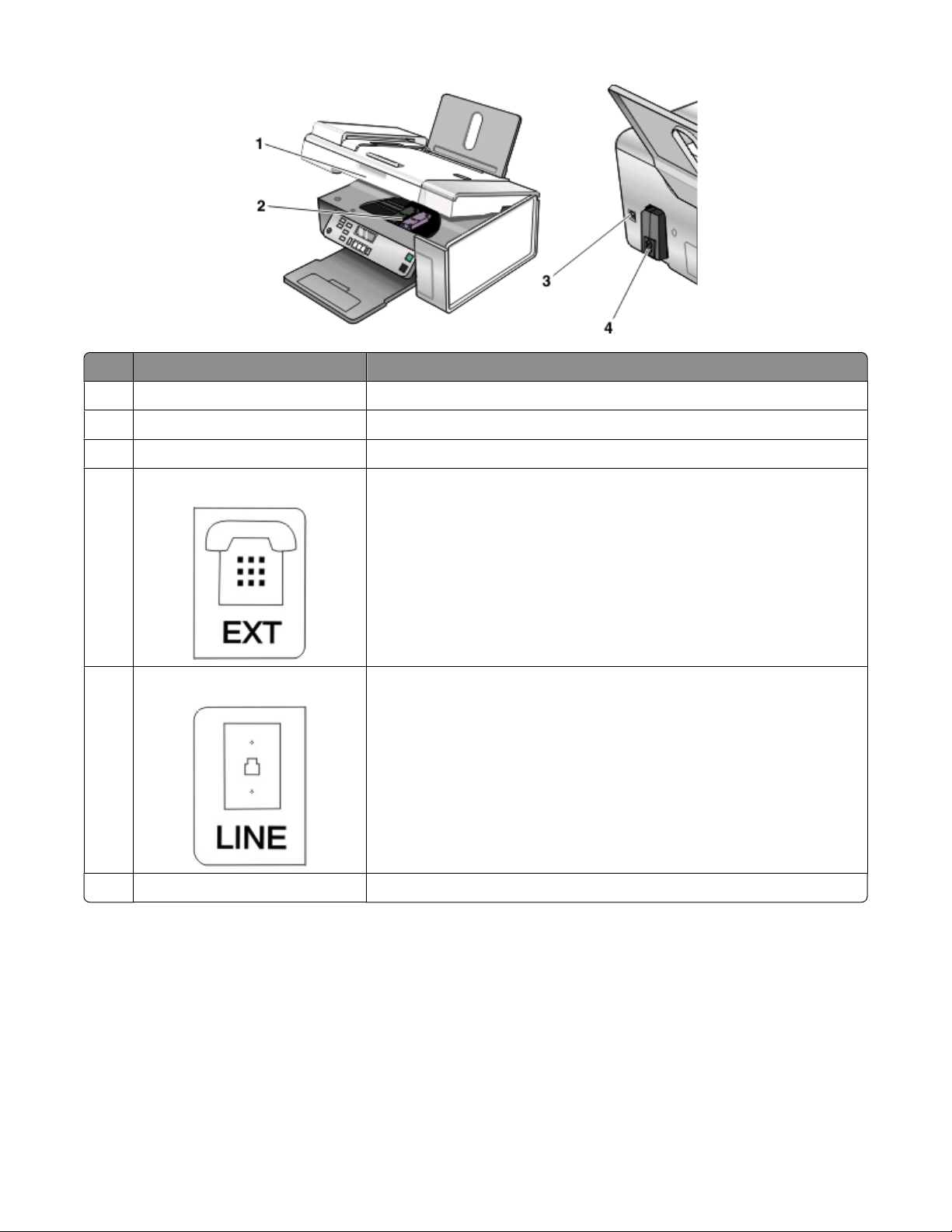
Използвайте За да
1 Сканиращия модул Стигнете до печатащите касети.
Носача на печатащата касета Поставите, смените или извадите печатащата касета.
2
3 USB порт Свържете принтера към компютър чрез USB кабел.
4 порт EXT Свържете към принтера допълнителни устройства, например
факс модем, телефон или телефонен секретар.
Забележка: Извадете запушалката, за да стигнете до порта.
порт LINE Свържете принтера към действаща телефонна линия, за да
5
можете да изпращате и да получавате факсове. Принтерът трябва
да бъде свързан към тази телефонна линия, за да получава
входящи факсови повиквания.
Забележка: Не свързвайте към принтера допълнителни
устройства към LINE порта, както и не свързвайте DSL (цифрова
абонатна линия), ISDN (цифрова мрежа с интегрирани услуги) или
кабелен модем.
Захранване с порт Свържете принтера към източник на захранване.
6
Запознаване с частите на принтера
9
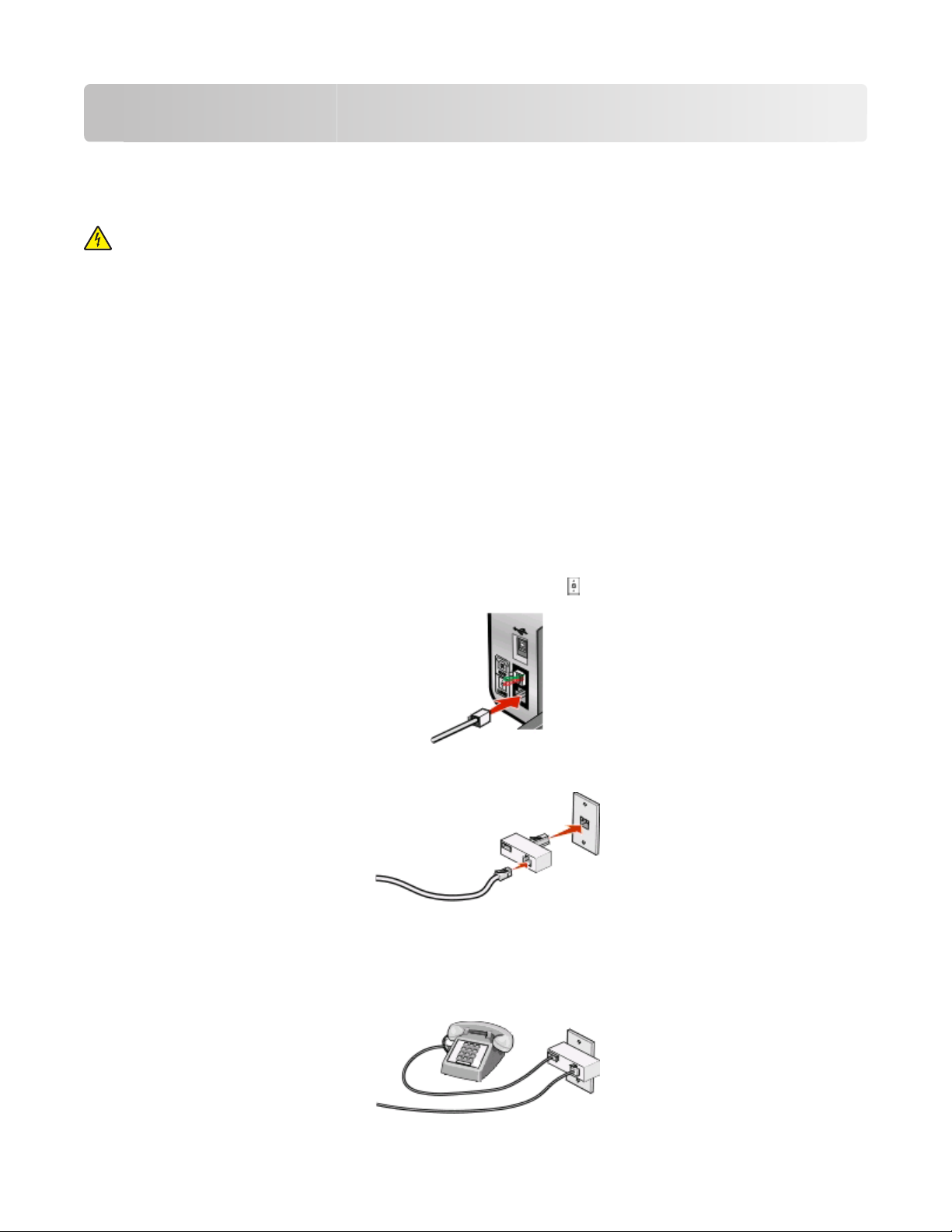
Настройка на факс
Подготвяне на принтера за изпращане на факс
ВНИМАНИЕ—ОПАСНОСТ ОТ ТОКОВ УДАР: Не използвайте функцията за факс по време на
гръмотевична буря. По време на гръмотевична буря не задавайте настройки на продукта, не го
използвайте и не създавайте никакви електрически или кабелни връзки, като например
включване на захранващ или телефонен кабел.
Използване на адаптор RJ11
Държава/Област
• Великобритания
• Ирландия
• Финландия
• Норвегия
• Дания
За да свържете вашия принтер с телефонен секретар или друго телекомуникационно оборудване,
използвайте адаптора за телефонна линия, доставен в кутията заедно с принтера.
1 Свържете единия край на телефонния кабел в порта Line на принтера.
2 Свържете адаптора към телефонната линия, предоставена с принтера.
• Италия
• Швеция
• Холандия
• Франция
• Португалия
Забележка: Показан е адапторът за Великобритания. Вашият адаптор може да изглежда
различно, но ще бъде подходящ за телефонния изход, използван във вашата страна.
3 Свържете телефонната линия на избраното от вас телекомуникационно оборудване към левия
изход на адаптора.
Настройка на факс
10
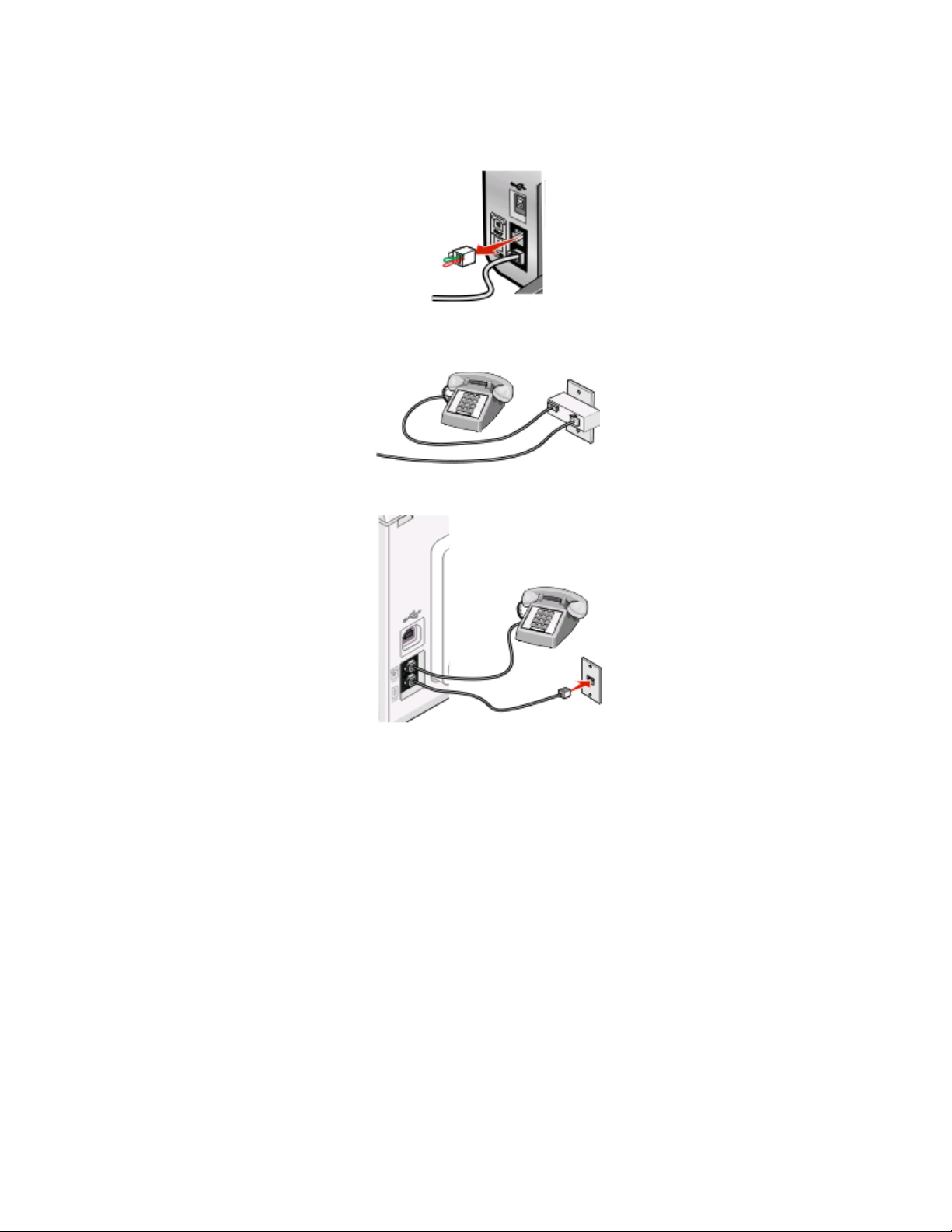
Ако вашето телекомуникационно оборудване използва американски тип (RJ11) телефонна линия,
следвайте стъпките по-долу, за да свържете оборудването:
1 Свалете запушалката от порта EXT отзад на принтера.
Забележка: След като отстраните запушалката и свържете с адаптор специфично за държава
или област оборудване към принтера, както е показано, то няма да работи.
2 Свържете телекомуникационното оборудване директно с порта EXT отзад на принтера.
Предупреждение — вероятна повреда: Не пипайте кабелите или принтера на показаното
място, докато изпраща или приема факс.
Държава/Област
• Саудитска Арабия
• Обединени арабски емирства
• Египет
• България
• Чешка република
• Белгия
• Австралия
• Южна Африка
• Израел
• Унгария
• Полша
• Румъния
• Русия
• Словения
• Испания
• Турция
• Гърция
Настройка на факс
11
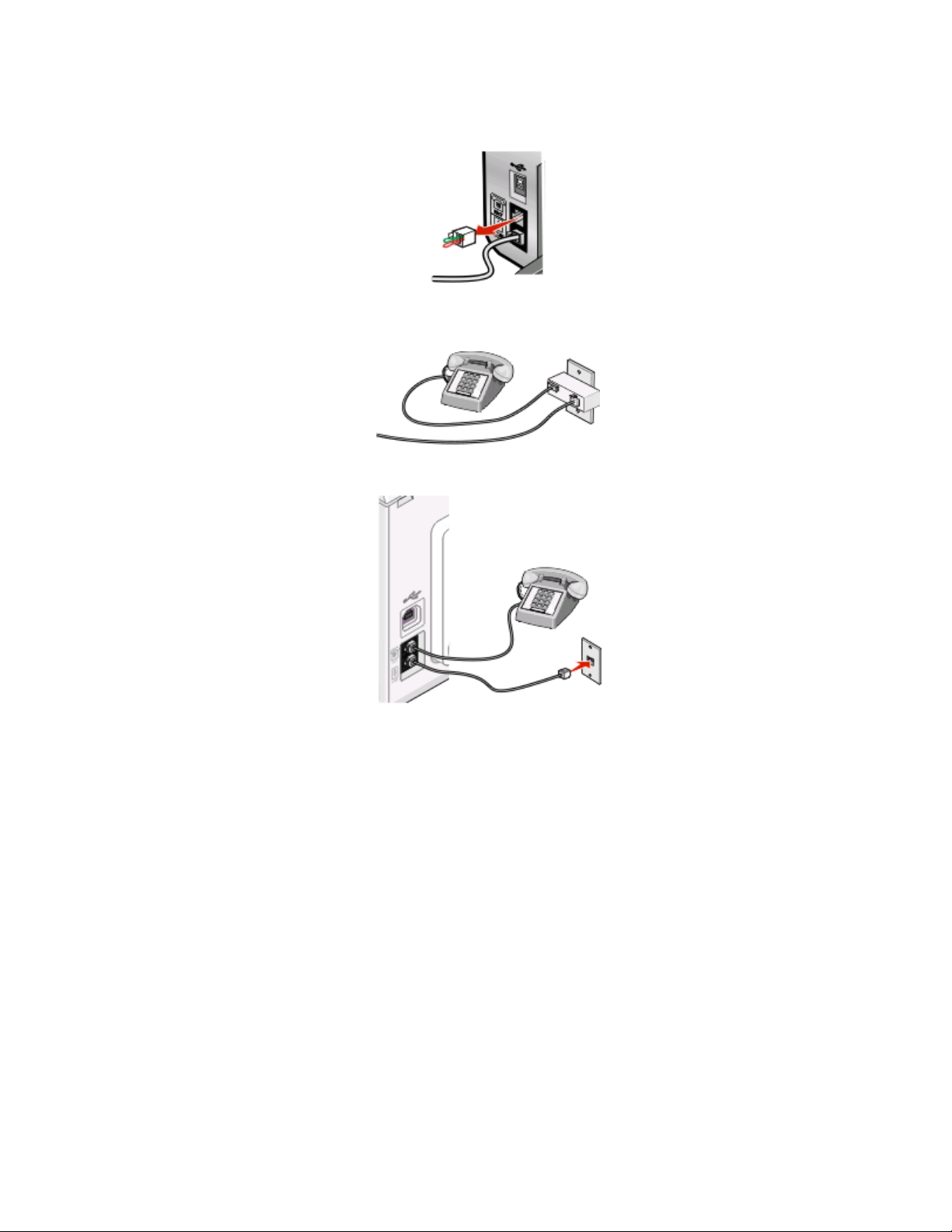
За да свържете принтера с телефонен секретар или друго телекомуникационно оборудване:
1 Извадете запушалката от гърба на принтера.
Забележка: След като отстраните запушалката и свържете с адаптор специфично за държава
или област оборудване към принтера, то няма да работи.
2 Свържете телекомуникационното оборудване директно с порта EXT отзад на принтера.
Предупреждение — вероятна повреда: Не пипайте кабелите или принтера на показаното
място, докато изпраща или приема факс.
Държава/Област
• Германия
• Австрия
• Швейцария
Настройка на факс
12
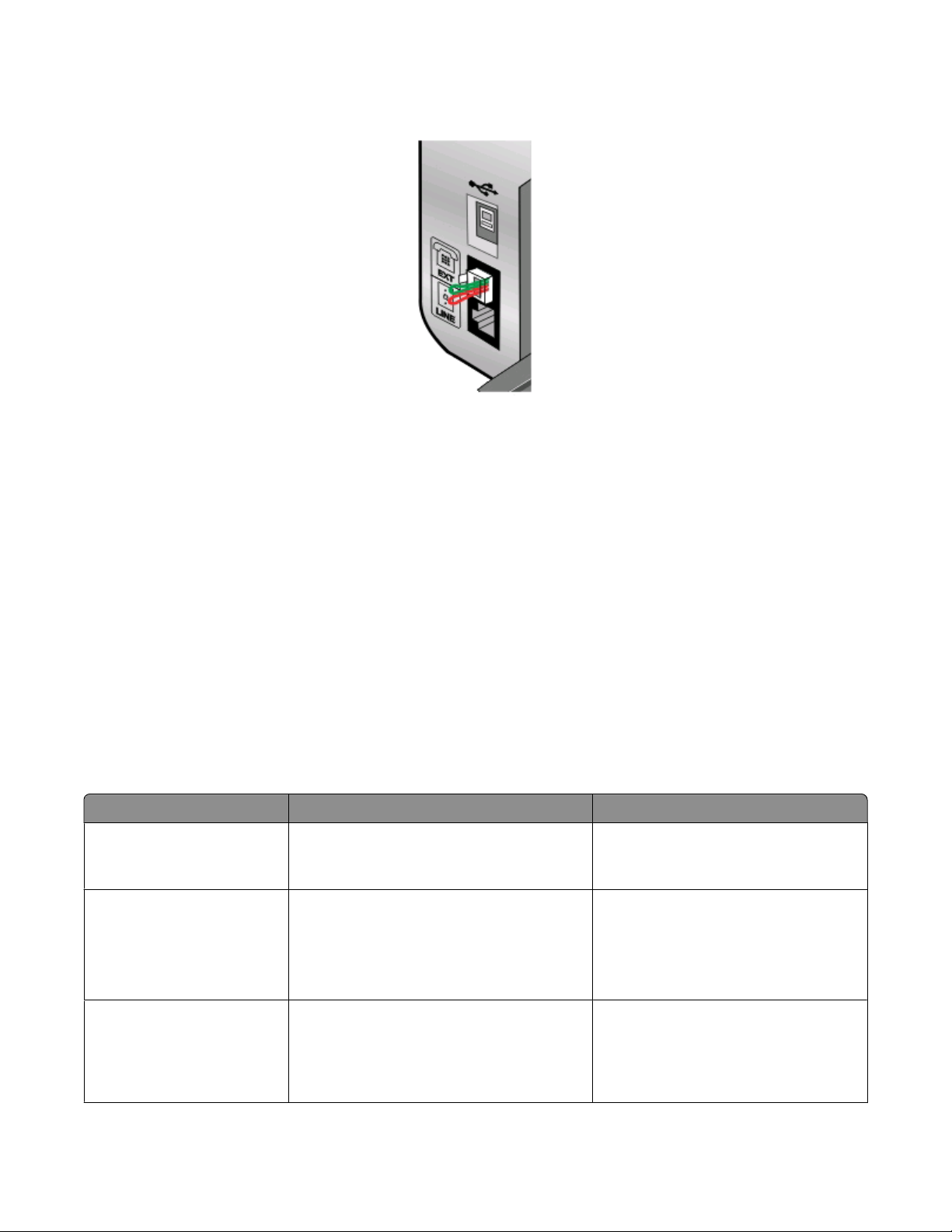
Има запушалка в порта EXT на принтера. Запушалката е необходима за нормалната работа на
принтера.
Забележка: Не изваждайте запушалката. Ако я отстраните, другите телекомуникационни
устройства във вашия дом (например телефони или телефонни секретари) може да не работят.
Избор на връзка за факс
Можете също така да свържете принтера с друга техника, например телефон, телефонен секретар
или компютърен модем. Ако възникнат проблеми, вижте “Отстраняване на неизправности при
инсталация” на страница 46.
Забележка: Принтерът е аналогово устройство, което работи най-добре, когато е директно свързано
към стенната розетка. Други устройства (като телефон или телефонен секретар) могат успешно да
се прикачат, така че да минават през принтера, както е описано в стъпките за инсталация. Ако
искате цифрова връзка като ISDN, DSL или ADSL, ви трябва подходящо допълнително устройство
(като DSL филтър).
Няма нужда да свързвате принтера към компютър, но трябва да го свържете към телефонна линия,
за да можете да изпращате и получавате факсове.
Можете да свържете принтера към друга техника. Вижте следната таблица, за да определите найдобрия начин за инсталация на принтера.
Техника Предимства Вижте този раздел
• Принтерът
• Телефонен кабел
• Принтерът
• Телефон
• Два телефонни кабела
• Принтерът
• Телефон
Изпращане и получаване на факсове
без използване на компютър.
• Използване на линията на факса
като нормална телефонна линия.
• Изпращане и получаване на
факсове без използване на
компютър.
Получаване както на входящи гласови
съобщения, така и на факсове.
“Свързване директно към стенна
телефонна розетка” на
страница 15
“Свързване с телефон” на
страница 18
“Свързване с телефонен секретар”
на страница 14
• Телефонен секретар
• Три телефонни кабела
Настройка на факс
13
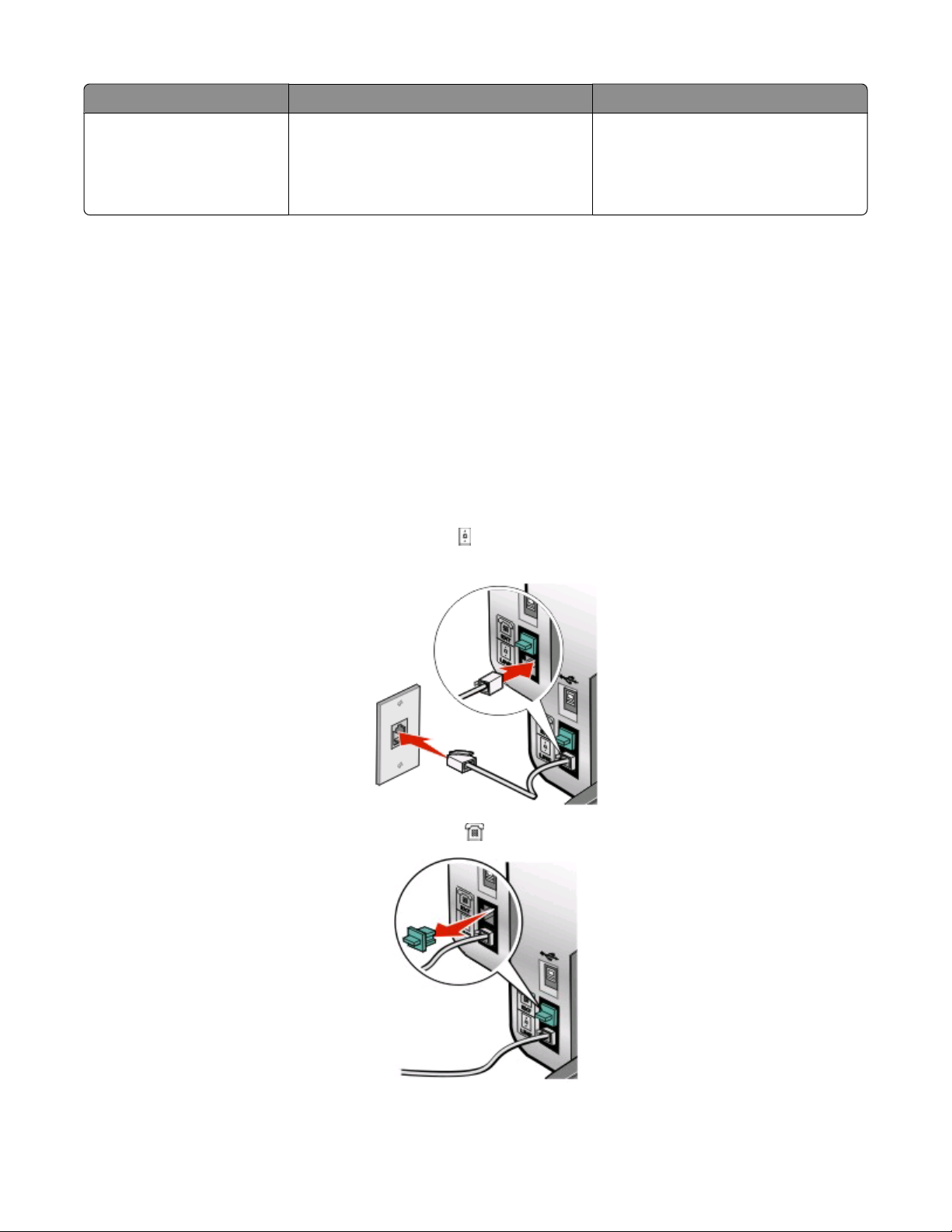
Техника Предимства Вижте този раздел
• Принтерът
• Телефон
• Компютърен модем
• Три телефонни кабела
Изпращайте факсове с помощта на
компютъра или принтера.
“Свързване към компютър с
модем” на страница 17
Свързване с телефонен секретар
Свържете телефонен секретар към принтера, за да получавате както гласови съобщения, така и
факсове.
Забележка: Стъпките за инсталиране може да се различават в зависимост от вашата държава или
област. За повече информация за свързването на принтера с телекомуникационна апаратура вижте
свързаната тема „Ползване на адаптер RJ11“.
1 Уверете се, че имате следното:
• Телефон
• Телефонен секретар
• Три телефонни кабела
• Стенна телефонна розетка
2 Свържете телефонен кабел към порта LINE на принтера, а след това го поставете в работеща
стенна телефонна розетка.
3 Свалете защитната запушалка от порта EXT на принтера.
Настройка на факс
14
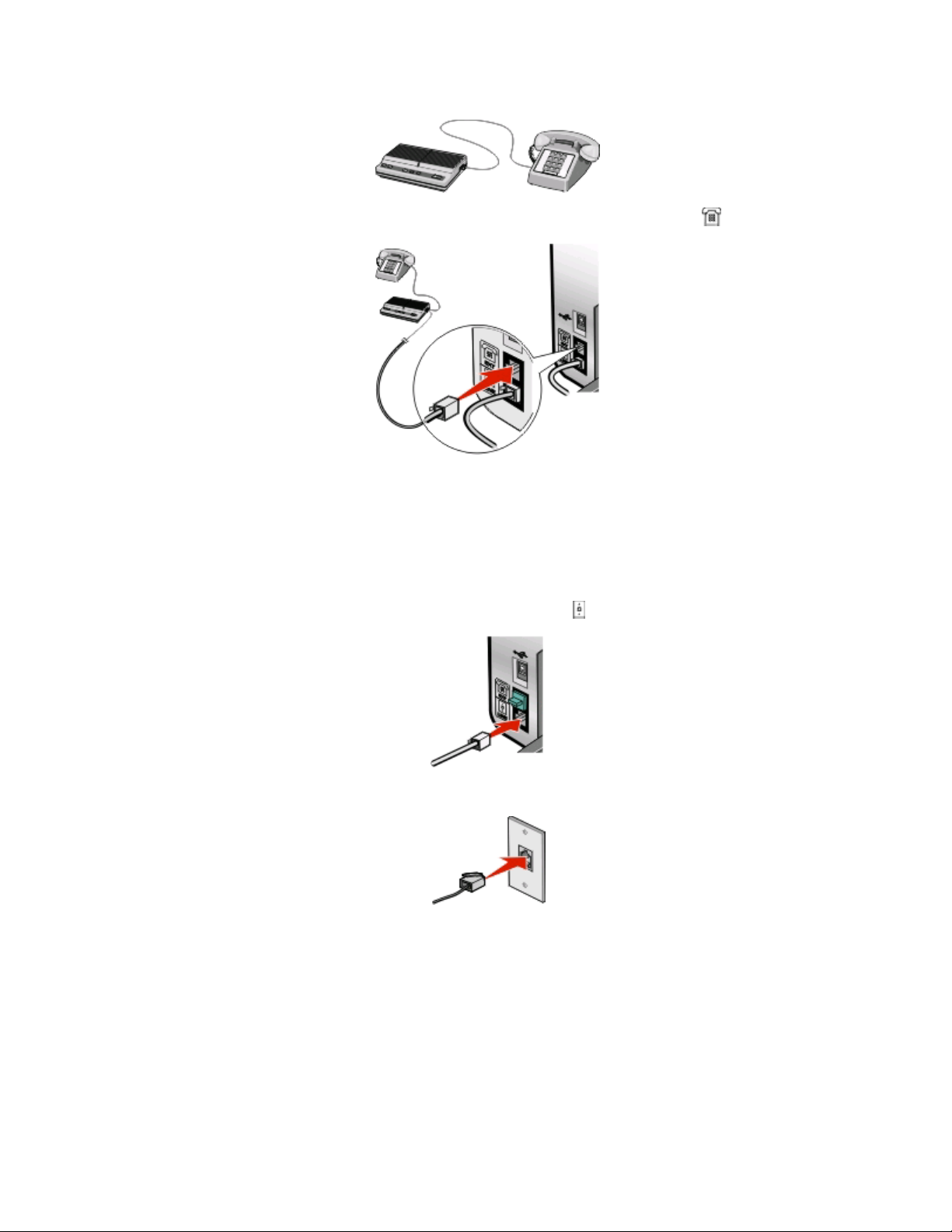
4 Свържете втори телефонен кабел от телефона към телефонния секретар.
5 Свържете трети телефонен кабел от телефонния секретар към порта EXT на принтера.
Свързване директно към стенна телефонна розетка
Свържете принтера директно към стенна телефонна розетка, за да изпращате и получавате
факсове, без да използвате компютър.
1 Уверете се, че имате телефонен кабел и стенна телефонна розетка.
2 Свържете единия край на телефонния кабел в порта LINE на принтера.
3 Свържете другия край на телефонния кабел към работеща стенна телефонна розетка.
Настройка на факс
15
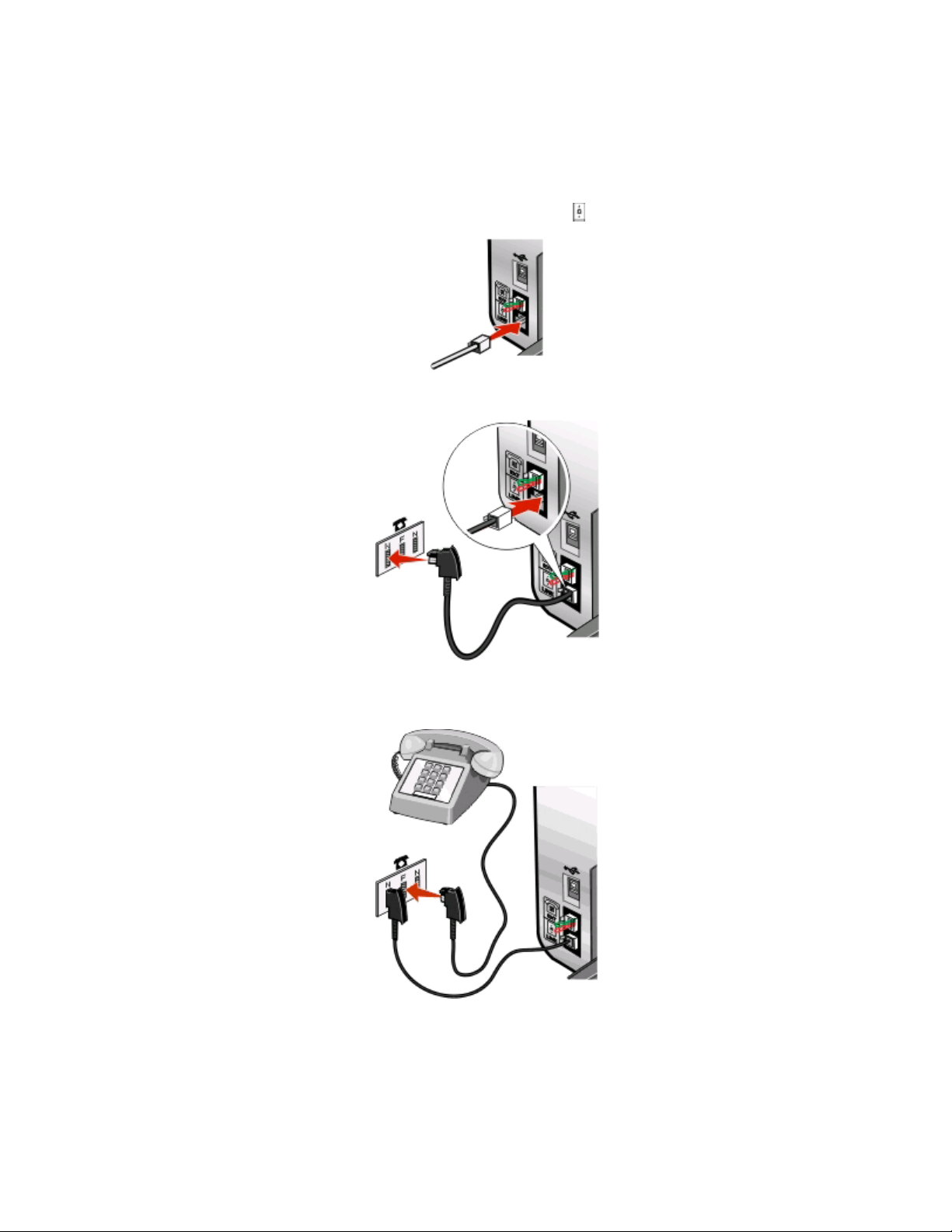
Свързване директно към стенна телефонна розетка в Германия
Свържете принтера директно към стенна телефонна розетка, за да изпращате и получавате
факсове, без да използвате компютър.
1 Уверете се, че имате телефонен кабел (доставен с продукта) и стенна телефонна розетка.
2 Свържете единия край на телефонния кабел в порта LINE на принтера.
3 Включете другия край на телефонния кабел в гнездото N на работеща стенна телефонна розетка.
4 Ако искате да използвате една и съща линия за факса и за телефона, свържете втора телефонна
линия (не е предоставена) между телефона и гнездото F на работеща стенна телефонна розетка.
Настройка на факс
16
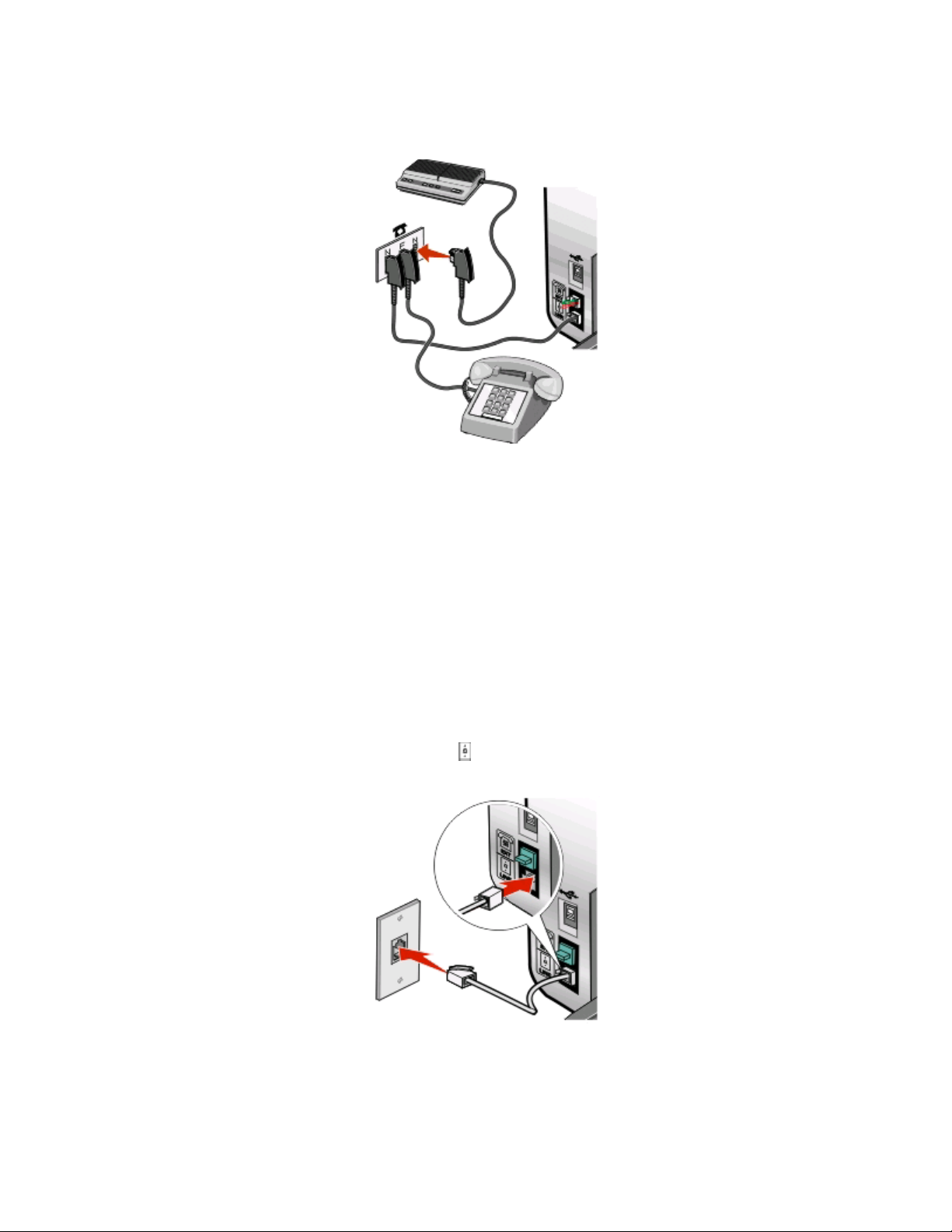
5 Ако искате да използвате една и съща линия за записване на съобщения на телефонния секретар,
свържете втора телефонна линия (не е предоставена) между телефонния секретар и другото
гнездо N на работеща стенна телефонна розетка.
Свързване към компютър с модем
Свържете принтера с компютър чрез модем, за да изпращате факсове от софтуерното приложение.
Забележка: Стъпките за инсталиране може да се различават в зависимост от вашата държава или
област. За повече информация за свързването на принтера с телекомуникационна апаратура вижте
свързаната тема „Ползване на адаптер RJ11“.
1 Уверете се, че имате следното:
• Телефон
• Компютър с модем
• Два телефонни кабела
• Стенна телефонна розетка
2 Свържете телефонен кабел към порта LINE на принтера, а след това го поставете в работеща
стенна телефонна розетка.
Настройка на факс
17
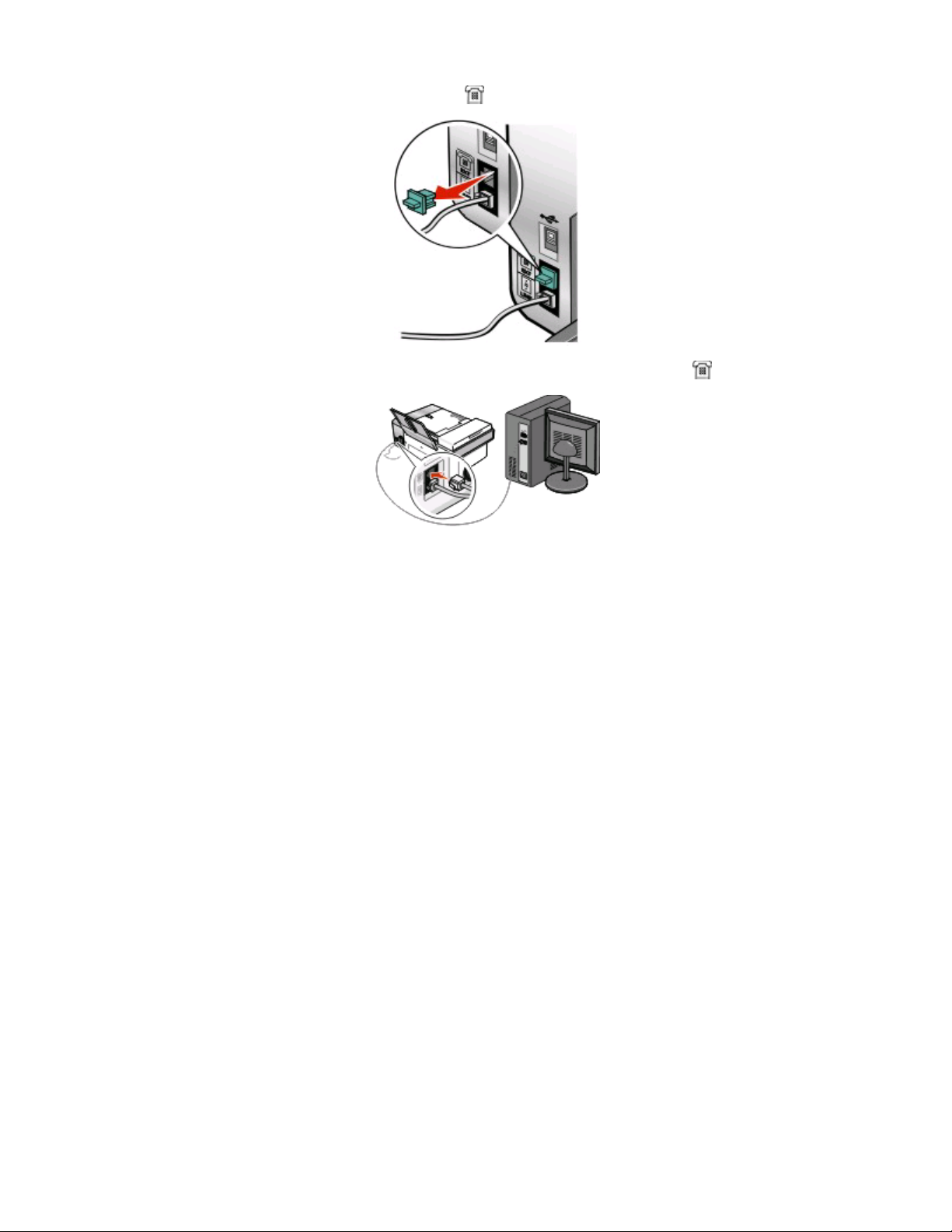
3 Свалете защитната запушалка от порта EXT на принтера.
4 Свържете втори телефонен кабел от компютърния модем към порта EXT на принтера.
Свързване с телефон
Свържете телефон към принтера, за да използвате факс линията като нормална телефонна линия.
След това инсталирайте принтера, където се намира телефонът ви, за да копирате или изпращате
и получавате факсове, без да ползвате компютър.
Забележка: Стъпките за инсталиране може да се различават в зависимост от вашата държава или
област. За повече информация за свързването на принтера с телекомуникационна апаратура вижте
свързаната тема „Ползване на адаптер RJ11“.
1 Уверете се, че имате следното:
• Телефон
• Два телефонни кабела
• Стенна телефонна розетка
Настройка на факс
18
